- Det finns många sätt att öka laptopvolymen, inklusive användning av en uppsättning högtalare.
- En ljudförbättrande programvara kan också göra tricket så prova vår rekommendation.
- Du kan också använda en berömd videospelare som erbjuder denna funktion inbyggt i sina inställningar.
- Det finns också ett webbläsartillägg som kan öka volymen för online-ljud.

Denna programvara reparerar vanliga datorfel, skyddar dig mot filförlust, skadlig programvara, maskinvarufel och optimerar din dator för maximal prestanda. Åtgärda PC-problem och ta bort virus nu i tre enkla steg:
- Ladda ner Restoro PC Repair Tool som kommer med patenterade teknologier (patent tillgängligt här).
- Klick Starta skanning för att hitta Windows-problem som kan orsaka PC-problem.
- Klick Reparera allt för att åtgärda problem som påverkar datorns säkerhet och prestanda
- Restoro har laddats ner av 0 läsare den här månaden.
Bärbara datorer har vanligtvis inte externa högtalare, vilket begränsar deras maximala volym lite. Du behöver dock inte lägga till nya högtalare för att öka en bärbar dators ljud över 100%.
Windows har redan några inställningar som du kan välja för att höja en bärbar dators eller skrivbords ljud lite utöver standardmaximumet.
Ännu mer, det finns också många tredjepartsprogram som kan öka volymen med upp till 500%.
Hur kan jag öka volymen på den bärbara datorn över det maximala?
1. Lägg till Boom 3D-ljudförstärkare i Windows
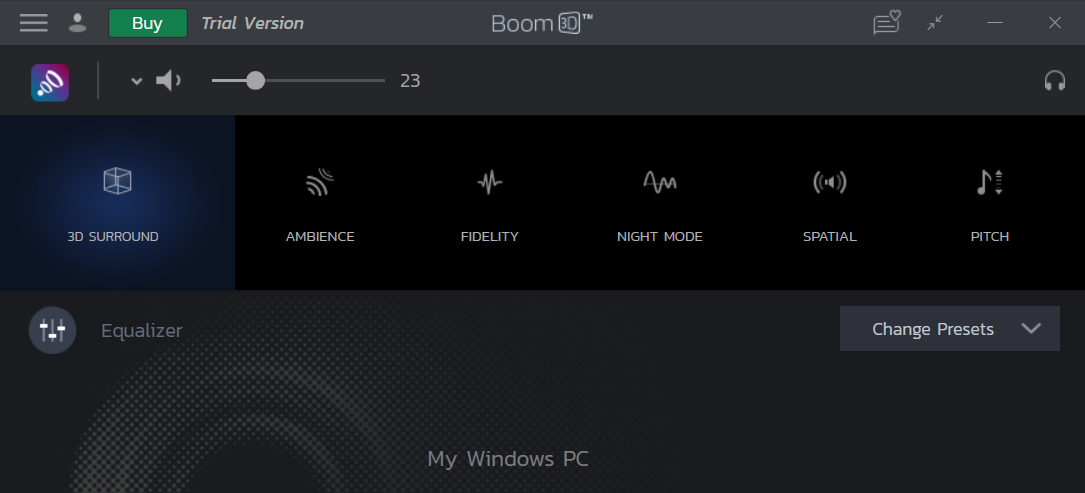
Detta verktyg är en underbar ljudförstärkare som gör att du kan experimentera med ljudet på din Windows-bärbara dator eller dator hur du vill.
Boom 3D har en underbar equalizer med ett antal välbyggda förinställningar som du kan använda, eller så kan du skapa din egen förinställning från grunden.
Att skapa din egen förinställning kan öka din bärbara dators volym över sina grundläggande 100%.
Medan många spelare eller program helt enkelt ökar alla frekvenser, låter Boom 3D dig smidigt öka volymen utan att skada högtalarna eller hörlurarna.
Ljudet kommer att vara rent och frekvenserna stör inte. Dessutom kan du lägga till flera ljudeffekter som hjälper dig att höja din bärbara dators volym över 100% utan att ha ett hårt ljud.

Boom 3D
Förbättra ditt ljud och förbättra ditt ljud med Boom 3D equalizer-programvara.
2. Välj alternativet Loudness Equalizer i Windows
- Högerklicka på volymikonen i meddelandefältet och välj Öppna ljudinställningar.
- Välj Ljudkontrollpanel.
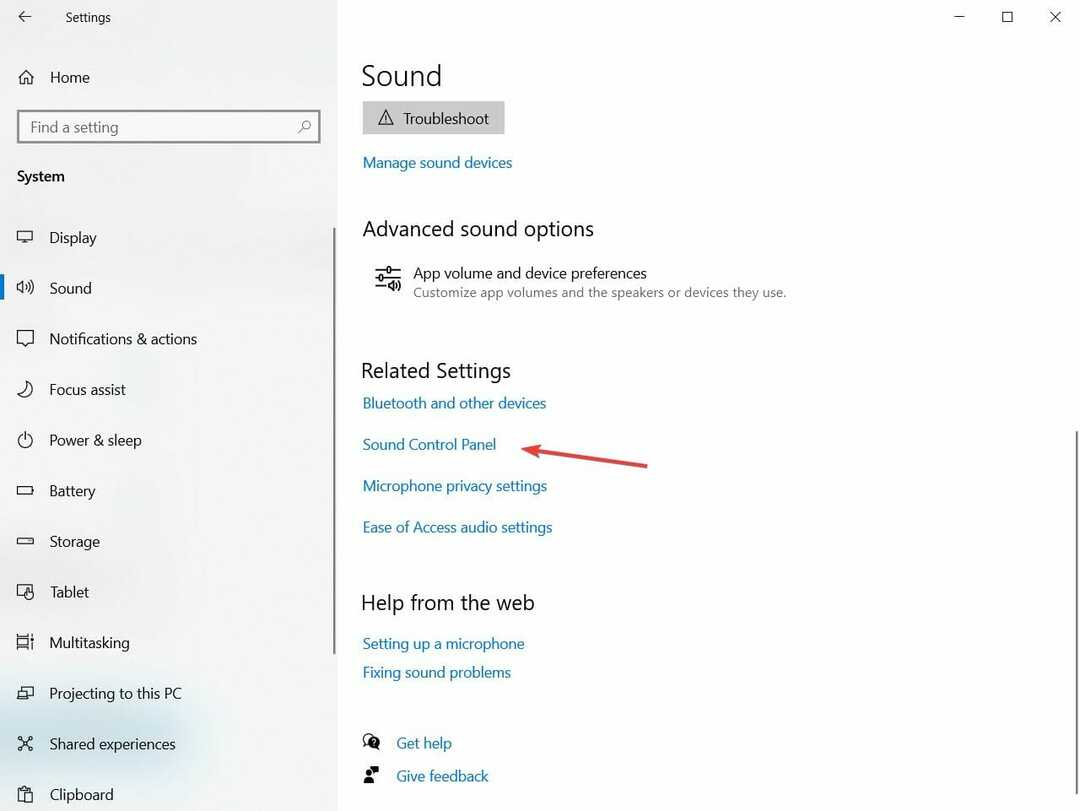
- Klicka på Högtalare och välj Egenskaper knapp.
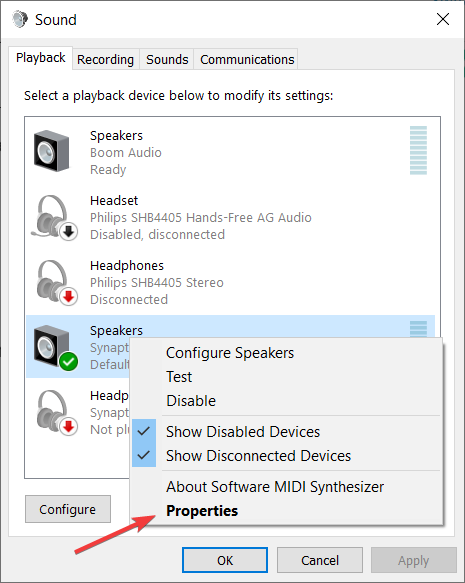
- Välj Förbättring på fliken Högtalaregenskaper fönster.
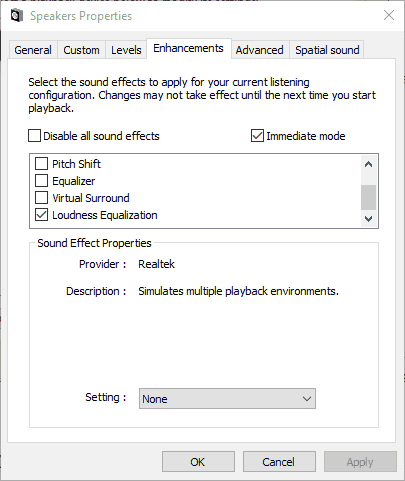
- Välj Loudness Equalizer kryssrutan på Förbättring flik.
- tryck på Tillämpa och OK för att stänga fönstret.
Först, kolla in Loudness Equalizer alternativ i Windows. Om du väljer den inställningen höjs volymen lite över standardvärdet för datorer med Realtek-ljuddrivrutiner.
Om volymen i Windows 10 är för låg kan du göra det kolla in den här guiden för att ta reda på hur man löser problemet.
Uppdatering: Det verkar som om Microsoft har tagit bort Loudness Equalizer från ljudinställningarna. För mer information om ämnet, ta en titt på den här artikeln.
Om du använder den senaste versionen av Windows 10 och inte kan komma åt Loudness Equalizer, gå till nästa lösningar.
3. Justera volymstaplarna på videosidor

Videosidor på YouTube och liknande webbplatser innehåller vanligtvis ett volymfält. Det kan hända att ljudet från en YouTube-video inte matchar den valda ljudnivån i Windows om reglaget är längre till vänster om volymfältet.
Du kan justera ljudnivån för en YouTube-video genom att hålla muspekaren över högtalarikonen som visas i stillbilden direkt nedan.
4. Lägg till VLC Media Player i Windows
- tryck på Ladda ner VLC -knappen på VLC hemsida för att spara mediaspelarens installationsguide i Windows.
- Öppna VLC-installationsguiden för att installera programvaran.
- Öppna sedan VLC-fönstret.
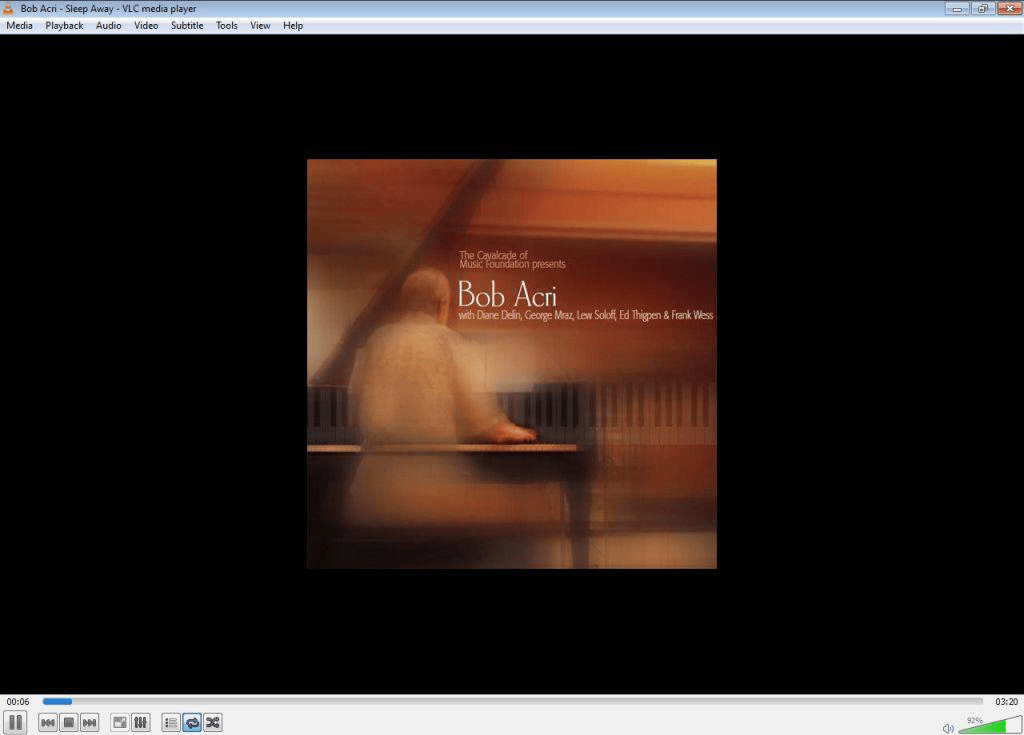
- Välj Inställningar på Verktyg meny. Alternativt kan du trycka på Ctrl + P snabbtangent för att öppna VLC: er Inställningar fönster.
- Välj Allt alternativknappen längst ned till vänster på Gränssnittsinställningar flik.

- Ange nyckelordet maximal volym i sökrutan.
- Klick Qt för att öppna ytterligare Qt-gränssnittsinställningar.
- Inmatning 300 i Maximal volym visas textruta.
- tryck på Spara för att använda den nya inställningen.
- Stäng och öppna VLC-mediaspelaren igen för att starta om programvaran.
- Nu kommer VLCs volymfält att öka med 300% istället för 125%.
Kör en systemskanning för att upptäcka potentiella fel

Ladda ner Restoro
PC reparationsverktyg

Klick Starta skanning för att hitta Windows-problem.

Klick Reparera allt för att lösa problem med patenterade tekniker.
Kör en PC Scan med Restoro Repair Tool för att hitta fel som orsakar säkerhetsproblem och avmattningar. När skanningen är klar kommer reparationsprocessen att ersätta skadade filer med nya Windows-filer och komponenter.
Freeware VLC-mediaspelaren har en standardvolymnivå på 125% för video och musik. Som sådan är video- och musikuppspelning i VLC 25% högre än den maximala volymen i Windows.
Du kan också höja VLC-volymen till 300% genom att justera en av programvarans inställningar enligt beskrivningen ovan.
Om VLC släpar efter på Windows 10 kan du köra det ordentligt genom att följa stegen från detta hjälpsam artikel.
5. Lägg till Volume Booster-tillägget till Chrome
- Öppna denna webbsida och tryck på den gröna knappen där för att lägga till tillägget till Chrome och starta om webbläsaren.
- Sedan kan du trycka på Volymförstärkare på Chrome i verktygsfältet för att öka ljudet.
- tryck på Stäng av för att återställa webbläsaren till originalvolymen.
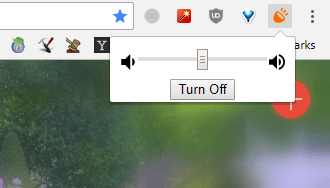
- Snart kommer du också att kunna installera Chrome-tillägg på Edge. Om du vill veta när och hur det kommer att fungera, ta reda på det läser den här artikeln.
Google Chrome-användare kan öka ljudet med Volume Booster-tillägget. Tilläggets utvecklare hävdar att Volume Booster höjer volymen med upp till fyra gånger den ursprungliga nivån.
6. Andra sätt att öka volymen på din bärbara dator
Använd en uppsättning högtalare
Att använda ett par högtalare ökar ljudet med över 100 decibel, så om ditt mål är att höra din musik eller filmer högre är det här det perfekta sättet att gå.
Och om du undrar vilka högtalare du ska få, har vi en utmärkt lista med bästa smarta högtalare som även kan styras med röst.
Använd en förstärkare
Om du inte är bekväm med att göra buller med vissa högtalare kan du höja volymen men hålla ljudet med dig själv med en av bästa förstärkare för hörlurar.
Det finns relativt små enheter som ansluter till den bärbara datorns hörlursuttag och ökar utgångsnivåerna för dina hörlurar. Vissa av dem förbättrar till och med ljudet mycket.
Så du kan höja volymen i Windows något mer än 100% med alternativet Loudness Equalizer, VLC mediaspelare, Volume Booster och Sound Booster.
Du kan också öka volymen genom att installera tredjepartsutjämnare som Equalizer APO.
I ett eller annat fall, kom ihåg att de tidigare nämnda lösningarna täcker alla dessa ämnen du kan vara intresserad av:
- Volymbooster för Windows 10 - Att bekvämt öka volymen på din Windows 10 är inte längre en dröm. Du kan enkelt uppnå det när du njuter av Boom 3D-ljudförstärkaren.
- Hur ökar jag ljudet på en bärbar dator? - För att öka laptopljudet för alla filmer och ljudböcker, använd bara tipsen ovan.
- Öka volymen i Windows 10 - När du vill höja volymen i Windows 10, var inte rädd för att justera volymfältet eller lägga till VLC Media Player.
- Sound Booster för bärbar dator - För att förstärka din maximala bärbara volym kommer alltid ett toppval att finnas kvar med programvaran Letasoft Sound Booster.
Om du har några andra förslag eller råd, låt oss läsa dem i en kommentar som finns tillgänglig i avsnittet nedan.
 Har du fortfarande problem?Fixa dem med det här verktyget:
Har du fortfarande problem?Fixa dem med det här verktyget:
- Ladda ner detta PC-reparationsverktyg betygsatt utmärkt på TrustPilot.com (nedladdningen börjar på den här sidan).
- Klick Starta skanning för att hitta Windows-problem som kan orsaka PC-problem.
- Klick Reparera allt för att lösa problem med patenterade tekniker (Exklusiv rabatt för våra läsare).
Restoro har laddats ner av 0 läsare den här månaden.
Vanliga frågor
Ja, programmet kommer säkert att öka volymen över 100%. För fler tips för att förstärka laptopvolymen, kolla in det här dedikerad guide.
Ja, det finns det. Boom 3D är en bekräftad mjukvarulösning för ljudförbättring som du kan installera på din bärbara dator.
Använda bästa ljudutjämnarprogramvaran rekommenderas för otroliga basförstärkningar och exakta tonjusteringar.
![VLC kunde inte öppna MP4A Audio Encoder [Felkorrigering]](/f/e89b4468aa045537538a44ee8cc43069.png?width=300&height=460)